व्हाट्सएप पर बड़ी वीडियो फाइल भेजने के 3 तरीके
व्हाट्सएप(WhatsApp) हमारे जीवन में एक महत्वपूर्ण भूमिका निभाता है, महत्वपूर्ण टेक्स्ट मैसेज भेजने से लेकर हमारे दोस्तों और परिवार को वीडियो और इमेज भेजने तक। व्हाट्सएप(WhatsApp) ने दुनिया भर में सभी के लिए संचार को आसान बना दिया है। इस इंस्टेंट मैसेजिंग ऐप के दुनिया भर में लगभग 2 बिलियन वफादार उपयोगकर्ता हैं। आप बिना किसी झंझट के व्हाट्सएप(WhatsApp) पर फाइल और वीडियो भेज सकते हैं । हालांकि, व्हाट्सएप(WhatsApp) पर फाइल भेजने से पहले आपको 16 एमबी की फाइल साइज लिमिट का ध्यान रखना होगा ।
16 एमबी की सीमा से अधिक होने पर आप व्हाट्सएप पर बड़ी फाइलें(send large files on WhatsApp) नहीं भेज पाएंगे । अगर आप सोच रहे हैं कि व्हाट्सएप(WhatsApp) पर बड़ी वीडियो फाइल कैसे भेजें ? इस गाइड में, हम यहां कुछ आसान तरीकों के बारे में बता रहे हैं जिनका उपयोग आप व्हाट्सएप(WhatsApp) पर बड़ी फाइल भेजने के लिए कर सकते हैं । हम समझते हैं कि जब आप WhatsApp(WhatsApp) पर फ़ाइल के बड़े आकार के कारण भेजने में विफल रहते हैं तो यह निराशाजनक हो सकता है । इसलिए(Therefore) इन तरीकों और ट्रिक्स के बारे में जानने के लिए इस लेख को पढ़ें।

WhatsApp पर बड़ी फ़ाइलें भेजने के 3 तरीके(3 Ways to Send Large Files on WhatsApp)
जब आप अपनी व्यावसायिक प्रस्तुति या 16 एमबी से अधिक(exceed 16 MB) की अन्य महत्वपूर्ण फाइलों को साझा करना चाहते हैं तो ये तरीके काम में आ सकते हैं । WhatsApp पर बड़ी फ़ाइलें भेजने के लिए निम्न विधियों की जाँच करें ।
विधि 1: बड़ी फ़ाइलें साझा करने के लिए Google डिस्क का उपयोग करें(Method 1: Use Google Drive to Share Large Files)
आपके पास अपनी बड़ी फ़ाइलों को Google डिस्क(Google Drive) के माध्यम से साझा करने का विकल्प है , जो एक तृतीय-पक्ष क्लाउड-आधारित सेवा प्लेटफ़ॉर्म है(third-party cloud-based service platform) । गूगल ड्राइव(Google Drive) एक ऐसा प्लेटफॉर्म है जहां आप अपनी फाइलों को किसी भी फॉर्मेट में स्टोर कर सकते हैं और उन्हें ड्राइव से ही आसानी से शेयर कर सकते हैं। हालाँकि, आप व्हाट्सएप(WhatsApp) पर सटीक फ़ाइल नहीं भेज सकते हैं क्योंकि आप केवल फ़ाइल या फ़ोल्डर का लिंक ( Google ड्राइव(Google Drive) पर ) साझा कर सकते हैं, जहाँ से लिंक वाला कोई भी व्यक्ति फ़ाइल तक पहुँच सकता है।
1. अपने फोन में गूगल ड्राइव(Google Drive) खोलें ।
2. नीचे से ‘+’ icon
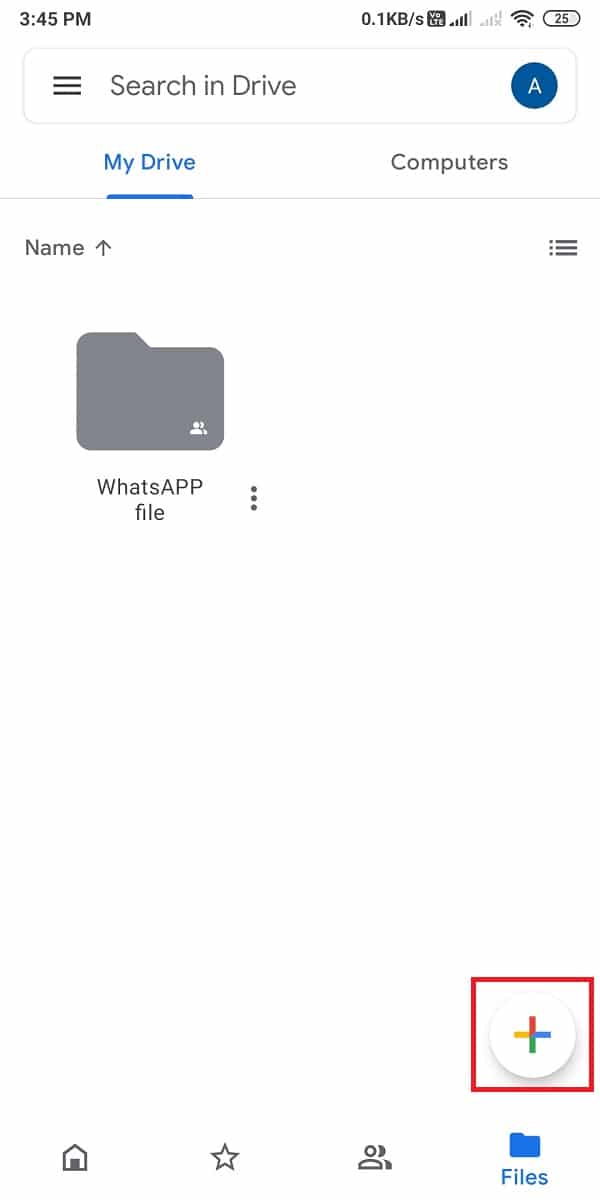
3. अब आपके पास एक नया फ़ोल्डर बनाने का विकल्प है, या Google ड्राइव पर किसी मौजूदा फ़ोल्डर पर बड़ी फ़ाइल अपलोड करने के लिए ' अपलोड ' पर टैप करें।(Upload)

4. एक बार फाइल अपलोड हो जाने के बाद , फोल्डर के आगे तीन वर्टिकल डॉट्स पर टैप करें।(three vertical dots)

5. फोल्डर के लिंक को कॉपी करने के लिए ' कॉपी लिंक ' पर टैप करें। (copy link)आपके पास शेयर पर टैप करने का विकल्प भी है।

6. एक बार जब आप शेयर पर टैप करते हैं, तो आप (Share)व्यूअर(Viewer) , कमेंटर(Commenter) , संपादक(Editor) , या प्रतिबंधित(Restricted) जैसे उपयोगकर्ताओं के लिए एक्सेस विकल्प चुन सकते हैं ।

7. अंत में, लिंक को कॉपी करें(copy the link) , और इसे अपने पसंदीदा उपयोगकर्ता को व्हाट्सएप पर भेजें।(WhatsApp)
लिंक वाले किसी भी व्यक्ति के पास फाइलों तक पहुंच होगी, और वे उन्हें अपने फोन पर आसानी से डाउनलोड कर सकते हैं। यह सबसे आसान तरीकों में से एक था जिसका उपयोग आप WhatsApp(WhatsApp) पर बड़ी फ़ाइलें भेजने के लिए कर सकते हैं ।
यह भी पढ़ें: (Also Read:) Android पर व्हाट्सएप कॉल नॉट रिंगिंग को ठीक करें(Fix WhatsApp Call Not Ringing on Android)
विधि 2: WeTransfer वेबसाइट का उपयोग करें (Method 2: Use WeTransfer Website )
WeTransfer एक बेहतरीन वेबसाइट है जिसका उपयोग आप (WeTransfer)WhatsApp पर अपने संपर्कों में बड़ी वीडियो फ़ाइलों को साझा करने के लिए कर सकते हैं ।
1. अपने ब्राउज़र पर WeTransfer वेबसाइट( WeTransfer website) खोलें ।

2. व्हाट्सएप(WhatsApp) पर आप जिन वीडियो फाइलों या अन्य फाइलों को भेजना चाहते हैं, उन्हें जोड़ने के लिए ‘+’ icon पर क्लिक करें ।

3. सबसे नीचे तीन हॉरिजॉन्टल डॉट्स(three horizontal dots) पर क्लिक करें।

4. अब ' गेट ट्रांसफर लिंक(Get transfer link) ' विकल्प पर क्लिक करें और फिर ' गेट ए लिंक(Get a link) ' चुनें।

5. अंत में, आप व्हाट्सएप पर बड़ी फ़ाइलों को साझा करने के लिए लिंक को चैटबॉक्स में पेस्ट कर सकते हैं(you can paste the link in the chatbox to share large files on WhatsApp) ।
WeTransfer आपको ईमेल के जरिए किसी को भी फाइल भेजने का विकल्प भी देता है। अगर आपको यह पसंद नहीं है तो आप अगली विधि आज़मा सकते हैं।
विधि 3: वीडियो कंप्रेसर सॉफ़्टवेयर का उपयोग करें(Method 3: Use Video Compressor Software)
आप अपने वीडियो के लिए फ़ाइल आकार को संपीड़ित करने के लिए वीडियो कंप्रेसर सॉफ़्टवेयर का उपयोग कर सकते हैं। हम शीर्ष वीडियो कंप्रेसर सॉफ़्टवेयर सूचीबद्ध कर रहे हैं जिसका उपयोग आप वीडियो आकार को संपीड़ित करने के लिए कर सकते हैं और फ़ाइल आकार सीमा को पार किए बिना इसे आसानी से व्हाट्सएप पर भेज सकते हैं। (WhatsApp)यह सॉफ़्टवेयर आपकी फ़ाइल की गुणवत्ता को न तो हानि पहुँचाता है और न ही बिगाड़ता है। आप इस सॉफ़्टवेयर का उपयोग करके आसानी से 8GB या अधिक की फ़ाइलें साझा कर सकते हैं। हम जिस सॉफ्टवेयर का उपयोग कर रहे हैं वह Wondershare Uni-converter है (Wondershare Uni-converter)। इस सॉफ़्टवेयर को सेट करने के लिए इन चरणों का पालन करें और अपनी बड़ी फ़ाइलों को संपीड़ित करने के लिए इसका उपयोग करें।
1. पहला कदम आपके सिस्टम पर Wondershare Uni-Converter डाउनलोड करना है। (Wondershare Uni-Converter)यह सॉफ्टवेयर विंडोज(Windows) और मैक(MAC) दोनों ऑपरेटिंग सिस्टम को सपोर्ट करता है। आपको किसी भी वायरस के बारे में चिंता करने की ज़रूरत नहीं है क्योंकि यह सॉफ़्टवेयर उपयोग करने के लिए काफी सुरक्षित है।
2. अपने सिस्टम पर एप्लिकेशन इंस्टॉल करने के बाद, आपको फ़ाइल आकार को संपीड़ित करने के लिए सॉफ़्टवेयर के लिए बड़ी वीडियो फ़ाइलों को ड्रैग और ड्रॉप करना होगा। (drag and drop the large video files for the software to compress the file size. )आपको स्क्रीन के बीच में एक प्लस आइकन(plus icon) या फ़ाइलें जोड़ें बटन दिखाई देगा। (Add files)जब आप बटन दबाते हैं, तो आप अपने सिस्टम के सभी दस्तावेजों तक पहुंच सकते हैं, जहां से आप आसानी से अपनी फाइल अपलोड कर सकते हैं।
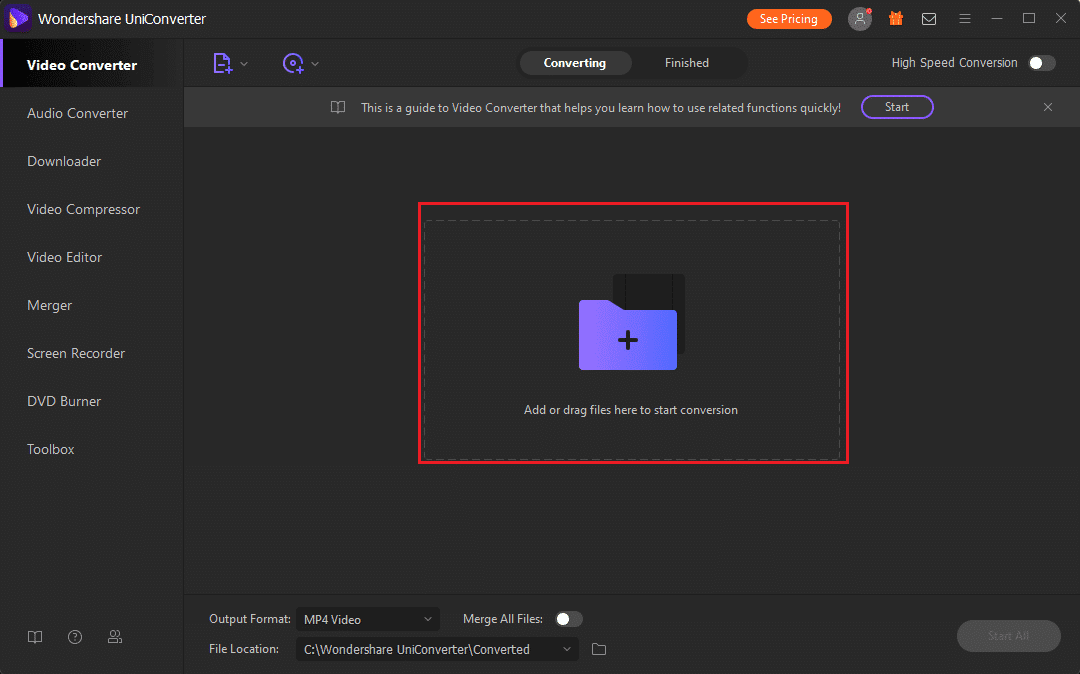
3. अब, आप जो वीडियो फ़ाइल जोड़ रहे हैं, उसके लिए फ़ाइल स्वरूप का चयन करें। ( file format)इसके लिए सेटिंग्स में जाने के लिए गियर आइकन(Gear icon) पर क्लिक करें ।(Settings.)
4. ड्रॉप-डाउन मेनू से, अपनी इच्छित डिवाइस का चयन करें(select the device) , और आप अपनी वीडियो फ़ाइल के लिए ऑडियो और वीडियो प्रारूप भी बदल सकते हैं। (change the audio and video formats for your video file. )
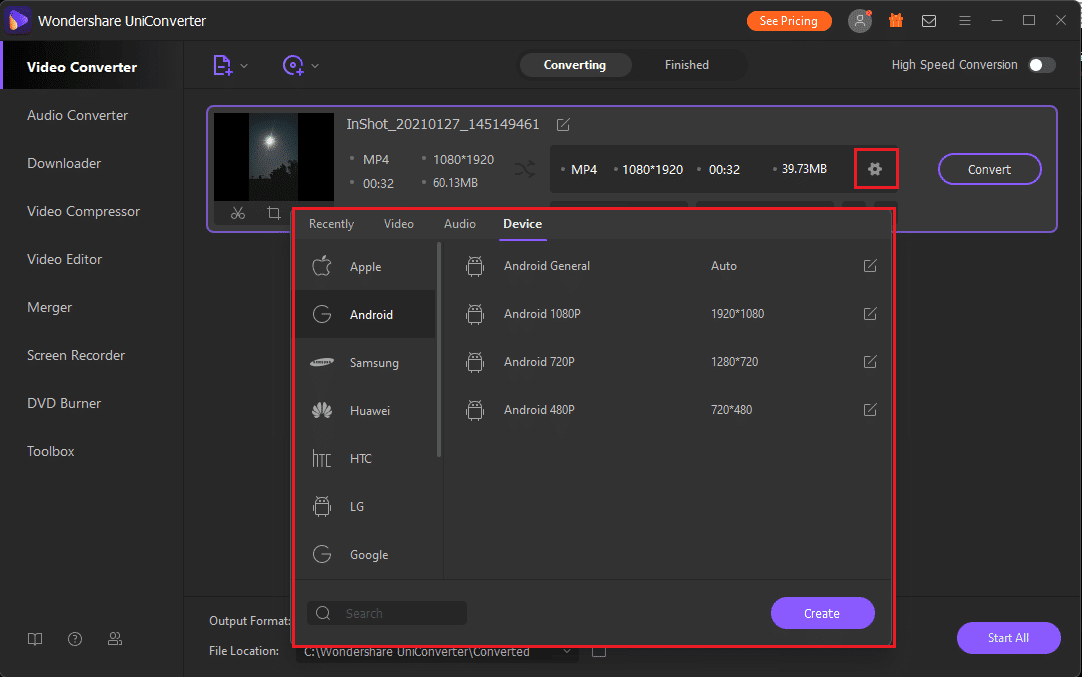
5. अतिरिक्त विवरण देखने और अतिरिक्त अनुकूलन के लिए(check additional details and for additional customization) लक्ष्य टैब से कंप्रेस आइकन(Compress icon) चुनें । आप आसानी से फ़ाइल का आकार, रिज़ॉल्यूशन, बिट दर और गुणवत्ता बदल सकते हैं।

6. कंप्रेसिंग विवरण को अनुकूलित करने के बाद, आपके पास संपादन और संपीड़न को अंतिम रूप देने से पहले अपनी वीडियो फ़ाइल का 20 सेकंड का पूर्वावलोकन देखने का विकल्प होता है। (see a preview of 20 seconds of your video file)इस तरह, आप सही रिज़ॉल्यूशन और गुणवत्ता प्राप्त करने के लिए जहाँ भी आवश्यक हो, आवश्यक परिवर्तन कर सकते हैं।

7. एक बार जब आप अपनी वीडियो फ़ाइलों में परिवर्तन कर लेते हैं, तो फ़ाइल को संपीड़ित करना प्रारंभ करने के लिए ' सभी प्रारंभ करें ' पर क्लिक करें या फ़ाइल के आगे ' (Start all)रूपांतरित करें(Convert) ' पर क्लिक करें । इस तरह आप ( This way, you can )बिना फाइल लिमिट को लांघे व्हाट्सएप पर बड़ी फाइल भेज सकते हैं। (send large files on WhatsApp without crossing the file limit. )

8. आप USB(USB) केबल का उपयोग करके इस संपीड़ित फ़ाइल को अपने फ़ोन में स्थानांतरित कर सकते हैं । आप इसे Google ड्राइव पर भी अपलोड कर सकते हैं और फिर इसे अपने फोन पर डाउनलोड कर सकते हैं(You can also upload it on Google Drive and then download it on your phone) । एक अन्य वैकल्पिक तरीका यह है कि आप अपने सिस्टम से कंप्रेस्ड फाइल को सीधे अपने फोन में ट्रांसफर किए बिना सीधे भेजने के लिए व्हाट्सएप वेब का उपयोग करें।(WhatsApp)
Wondershare सॉफ़्टवेयर बहुत अच्छा है क्योंकि यह आपकी वीडियो फ़ाइल के रिज़ॉल्यूशन या गुणवत्ता को बर्बाद नहीं करता है। इस तरह, आप WhatsApp(WhatsApp) पर अपने संपर्कों को एक उच्च गुणवत्ता वाली संपीड़ित वीडियो फ़ाइल भेज सकते हैं ।
अक्सर पूछे जाने वाले प्रश्न (एफएक्यू)(Frequently Asked Questions (FAQ))
मैं व्हाट्सएप पर 10 मिनट का वीडियो कैसे भेज सकता हूं?(How can I send a 10-minute video on WhatsApp?)
अगर आप व्हाट्सएप(WhatsApp) पर 10 मिनट का वीडियो भेजना चाहते हैं , तो आप इस लेख में बताए गए तरीकों का पालन कर सकते हैं। आप वीडियो को कंप्रेस करने के लिए वीडियो(Video) कंप्रेसर सॉफ़्टवेयर का उपयोग कर सकते हैं या Google ड्राइव पर वीडियो फ़ाइल अपलोड कर सकते हैं और (Google Drive)व्हाट्सएप(WhatsApp) पर लिंक भेज सकते हैं । हालांकि, अगर आपके 10 मिनट के वीडियो का फाइल साइज 16 एमबी से कम है, तो आप इसे सीधे व्हाट्सएप पर भेज सकेंगे।(WhatsApp)
व्हाट्सएप के लिए वीडियो साइज लिमिट क्या है?(What is the video size limit for WhatsApp?)
चित्र, ऑडियो और वीडियो सहित सभी मीडिया के लिए अधिकतम आकार 16MB है। अधिकांश फोन पर, कैमरे की गुणवत्ता के आधार पर, 16MB एक वीडियो के लगभग 90 सेकंड से 3 मिनट का होगा। इसलिए, अधिकतम वीडियो आकार सीमा कैमरे की गुणवत्ता पर निर्भर करेगी। हालाँकि, यदि यह 16MB से अधिक है, तो आप इसे नहीं भेज पाएंगे।
अनुशंसित:(Recommended:)
- व्हाट्सएप को ठीक करें आपके फोन की तारीख गलत है( Fix WhatsApp Your Phone Date is Inaccurate Error)
- व्हाट्सएप ग्रुप कॉन्टैक्ट्स कैसे निकालें(How to Extract WhatsApp Group Contacts)
- Android उपकरणों पर काम नहीं कर रहे USB OTG को ठीक करें(Fix USB OTG Not Working On Android Devices)
- पुराने व्हाट्सएप चैट को अपने नए फोन में कैसे ट्रांसफर करें(How to Transfer old WhatsApp chats to your new Phone)
हमें उम्मीद है कि यह मार्गदर्शिका मददगार थी और आप फ़ाइल की सीमा को पार किए बिना व्हाट्सएप पर बड़ी वीडियो फ़ाइलों को भेजने में सक्षम थे। ( send large video files on WhatsApp)अगर आपको व्हाट्सएप(WhatsApp) पर बड़ी वीडियो फाइल भेजने के तरीके और ट्रिक्स पसंद आए , तो हमें नीचे कमेंट में बताएं।
Related posts
व्हाट्सएप वीडियो और वॉयस कॉल कैसे रिकॉर्ड करें?
एंड्रॉइड पर ट्रैश खाली करने और जंक फाइल्स को हटाने के 9 तरीके
व्हाट्सएप स्टेटस पर लंबा वीडियो कैसे पोस्ट या अपलोड करें?
व्हाट्सएप कॉलिंग को अक्षम करने के 3 तरीके (2022)
iPhone और Android पर काम नहीं कर रहे WhatsApp वीडियो कॉल को ठीक करें
व्हाट्सएप पर ब्लॉक होने पर खुद को कैसे अनब्लॉक करें
व्हाट्सएप चैट को पीडीएफ के रूप में कैसे निर्यात करें
Android पर काम नहीं कर रहे ऑटो-रोटेट को ठीक करने के 6 तरीके
व्हाट्सएप में फॉन्ट स्टाइल कैसे बदलें [स्टेप-बाय-स्टेप]
एंड्रॉइड को ठीक करने के 7 तरीके सुरक्षित मोड में फंस गए हैं
Android पर फ़ाइलें और ऐप्स कैसे छिपाएं?
एंड्रॉइड एक रिबूट लूप में फंस गया? इसे ठीक करने के 6 तरीके!
Android या iOS पर लूप में वीडियो कैसे चलाएं
व्हाट्सएप को ठीक करें आपके फोन की तारीख गलत है
एंड्रॉइड पर व्हाट्सएप कॉल को कैसे म्यूट करें?
बिना फोन नंबर के व्हाट्सएप कैसे इस्तेमाल करें
एंड्रॉइड फोन पर जीआईएफ को बचाने के 4 तरीके
Android पर व्हाट्सएप कॉल नॉट रिंगिंग को ठीक करें
टेलीग्राम पर वीडियो कॉल कैसे करें (मोबाइल और डेस्कटॉप पर)
अपने Android फ़ोन डेटा का बैकअप लेने के 10 तरीके [गाइड]
